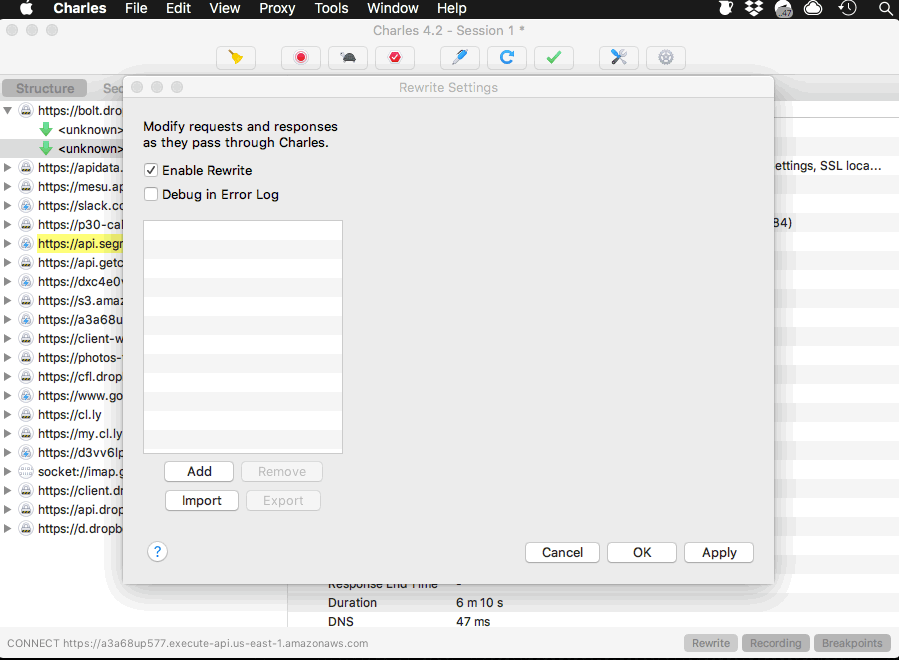- Charles Proxy Server — с чего начать?
- 1. Установка и запуск
- 2. Настройка мобильного устройства
- 3. Последние штрихи настройки
- 4. Модифицирование запросов и ответов
- Как использовать Charles Proxy на симуляторе Xcode 6 (iOS 8)?
- Charles: незаменимый тул в арсенале QA-инженера
- Как это работает?
- Мониторинг трафика
- Подмена данных
- Rewrite settings
- Breakpoints
- Самое главное
Charles Proxy Server — с чего начать?
Зачастую, при тестировании мобильных (да и web) клиент-серверных приложений бывают ситуации, когда нужно проверить как ведёт себя приложение при разном объеме данных, в каком формате приложение отправляет и получает данные, какие параметры у запроса и ответа, какой ответ присылает сервер при некорректном запросе, как реагирует приложение на некорректный ответ, как оно обрабатывает ошибки. Всё это можно относительно просто проверить при помощи Charles Proxy Server.
1. Установка и запуск
Скачиваем Charles Proxy с официального сайта, устанавливаем, запускаем (помним, что бесплатно можно пользоваться 30 дней). После запуска Charles предложит сам настроить сетевые подключения для работы:
Соглашаемся. Далее откроется интерфейс инструмента:
Слева (Structure/Sequence) будут отображаться соединения, внутри которых можно будет увидеть запросы. В правой части будут отображаться параметры запроса.
2. Настройка мобильного устройства
Чтобы Charles мог мониторить весь входящий и исходящий трафик на устройстве, в настройках Wi-Fi подключения на устройстве нужно прописать IP-адрес хоста с запущенным Charles и указать порт 8888 (по умолчанию). В самом Сharles в настройках прокси нужно удостовериться что стоит порт 8888 (при необходимости можно изменить). Итак, проверка настроек Charles:
И настройка Wi-Fi подключения на смартфоне (в данном примере использовался iPhone):
Далее, на этом же смартфоне открываем браузер (если это iOS девайс, то Safari, если Android — Chrome) идём по адресу http://charlesproxy.com/getssl и устанавливаем сертификат на устройство. В случае iOS, хоть сертификат и установлен, iOS ему не доверяет, поэтому доверие придётся выставлять нам. Для этого идём в настройки устройства (Settings) -> Основные (General) -> Об устройстве (About) -> Доверие сертификатов (Certificate Trust Settings). Находим наш сертификат (Charles Proxy Custom Root Certificate) и включаем его. На появившемся алерте нажимаем “Продолжить”. Вот так должен выглядеть результат:
Начиная с этого момента, в Charles мы можем видеть адреса, к которым обращается смартфон.
3. Последние штрихи настройки
Далее, возвращаемся к настройке самого Charles. Во-первых, если нас интересует конкретный адрес, а весь остальной трафик является шумом, то нужно кликнуть по интересующему нас адресу и выбрать пункт “Focus”. Это позволит скрыть все лишние адреса во вкладке “Other Hosts” (см. картинку ниже). Как было упомянуто выше, адреса серверов, на которые смартфон отсылает запросы нам видны, но мы не можем видеть параметры запросов:
Для того, чтобы Charles мог увидеть параметры запроса, нужно прописать адрес сервера в SSl Proxy Settings. Это можно сделать следующим образом:
Теперь если отправить запрос на соответствующий сервер, то можно увидеть параметры запросов:
4. Модифицирование запросов и ответов
Итак, запросы к нужному серверу для нас теперь абсолютно прозрачны, но Charles интересен не только возможностью мониторинга запросов, но и возможностью их модификации. Например, можно изменить какой-либо параметр в заголовке или в теле запроса и посмотреть что вернёт нам сервер, или же наоборот, отправить правильный запрос, но модифицировать ответ, чтобы проверить ситуации, когда сервер может возвращать некорректные данные или когда нужно показать лишь часть данных. Сейчас нас интересует инструмент Rewrite:
Этот инструмент как раз и позволяет вносить нужные нам изменения в запросы. По-умолчанию, там ничего нет, следовательно, нам нужно добавить первую опцию, например, на изменение запроса.
Далее нужно понять что именно мы хотим изменить в конкретном запросе. Например, нужно проверить, как поведёт себя серверная часть приложения в том случае, если клиент пришлёт некорректный запрос (будет отсутствовать одно поле или в поле будет неверный тип данных). Сообщит ли нам сервер об ошибке? Лучше, конечно, проверять, реакцию клиента на некорректный ответ сервера, потому что такая ситуация наиболее вероятна. Набор действий в любом случае идентичен. Под полем Location нужно кликнуть Add, а затем можно поставить значение * (в этом случае перезапись будет работать для всех запросов), либо указать конкретный URL и конкретный path.
После того как был задан адрес, по которому нужно произвести замену, нужно указать что конкретно следует изменить. В нашем случае это тело запроса.
После сохранения и клика по кнопке Apply, Charles начнёт изменять все запросы по указанной связке URL+path в соответствии с заданным правилом. В данном случае в запросе будет передаваться JSON <“field”:”value”>. Подобным образом можно менять тело ответа, приходящего с сервера. Также можно изменять URL, заголовки, параметры запроса, код состояния HTTP.
Послесловие: В данной статье я постарался как можно более просто, но в то же время подробно описать инструкцию по работе с Charles Proxy Server. По сути, данная статья — агрегатор документации, размещенной на официальном сайте.
Источник
Как использовать Charles Proxy на симуляторе Xcode 6 (iOS 8)?
Похоже, что каталог для симулятора iOS изменился. Раньше это было,
/Library/Application\ Support/iPhone\ Simulator/ а теперь оно есть
Обновление: Charles 3.9.3+ имеет встроенную функцию для настройки ваших симуляторов iOS (т.е. установка сертификата Charles SSL). Его можно найти в меню «Справка» в приложении Charles. ( Help > SSL Proxying > Install Charles Root Certificate in iOS Simulators )
Следующее относится к Charles 3.9.2:
Загрузите сценарий оболочки конфигурации с веб-сайта Charles Proxy . Затем замените сценарий следующим и запустите его на своем Mac:
- вы должны открыть Charles перед запуском симулятора. Если вы закроете Charles, сетевые запросы не будут выполняться, пока вы не перезапустите симулятор.
- вам нужно будет делать это каждый раз, когда вы выполняете «Сбросить содержимое и настройки . » в симуляторе.
- Для Xcode 5: если вы хотите настроить Charles Proxy на Xcode 5 и ранее, вам не нужно изменять исходный скрипт. Просто скачайте его с сайта Charles и запустите как есть
Я только что протестировал Чарльза на симуляторе Xcode 7 / iOS9. Несколько советов, которые я хочу добавить, если у вас возникли проблемы:
- Убедитесь, что « Включить прокси Mac OS » и « Использовать HTTP-прокси » отмечены в разделе Прокси Чарльза | Настройки прокси; и при желании отметьте « Включить прокси Mac OS X при запуске », если вы не хотите делать этот шаг каждый раз при запуске Charles.
- Если ваша автоматическая конфигурация прокси (и / или автоматическое обнаружение прокси ) установлена в Системных настройках | Сеть, вам нужно снять этот флажок, иначе Charles Web Proxy (HTTP) и Secure Web Proxy (HTTPS) не вступят в силу.
- Если вашей компании требуется прокси-сервер, независимый от Charles, вам необходимо вручную скопировать настройки внутри Charles, чтобы они не были отменены Charles, и вы не смогли получить доступ к Интернету. Запишите URL-адрес прокси и номера портов перед запуском Charles. Запишите эти веб-прокси и безопасный веб-прокси. настройки разделе Charles ‘Proxy | Настройки внешнего прокси.
- « Включить SSL-прокси » и добавить свою конечную точку в список через Charles ‘Proxy | Настройки SSL-прокси.
- « Установите корневой сертификат Чарльза в симуляторе iOS » через Справку Чарльза | Меню SSL-прокси.
- И да, убедитесь, что Чарльз настроен и запущен, прежде чем запускать симулятор.
- Наконец, пока что отключите ATS во время разработки, пока мы не услышим больше от Apple.
Источник
Charles: незаменимый тул в арсенале QA-инженера

Для тестирования мобильных приложений, работающих с удаленными серверами, QA-инженеру приходится держать под рукой множество разных тестовых аккаунтов, логов, запросов и ответов. Реальность такова, что не всегда удается договориться о предоставлении нужных тестовых данных в срок. Чаще всего серверные разработчики будут незнакомыми вам людьми по ту сторону Скайпа. В таких ситуациях приходится своими руками подменять ответ сервера перед его передачей в приложение.
Чтобы редактировать выдачу сервера и воспроизводить сложные тестовые сценарии в QA Redmadrobot, мы используем Charles.
Как это работает?
Charles — инструмент для мониторинга HTTP/HTTPS трафика. Программа работает как прокси-сервер между мобильным приложением (в нашем случае) и сервером этого приложения. Charles записывает и сохраняет все запросы, которые проходят через подключенный к нему телефон и позволяет их редактировать.
1. Качаем и устанавливаем.
2. При первом запуске Charles заботливо предложит автоматически настроить параметры сети — соглашаемся.
3. Переходим в Proxy > Proxy Settings и выставляем порт 8888, если он уже не прописан.
4. На телефоне заходим в настройки Wi-Fi и прописываем в прокси сервер IP-адрес вашего Mac и порт 8888.
Телефон должен быть подключен к той же Wi-Fi сети, что и ваш Mac.
Готово. При следующем соединении клиент Charles попросить разрешение подключить ваш телефон. После этого в Charles начинают отображаться все HTTP-запросы и ответы, которые проходят через ваш телефон.
Для мониторинга HTTPS-трафика нужно пройти дополнительные шаги:
5. Переходим в браузер телефона и заходим на www.charlesproxy.com/getssl для установки сертификата SSL, который будет использоваться при подключении. Устанавливаем.
6. В списке хостов выбираем желаемый хост с HTTPS и ставим галочку Enable SSL Proxying.
Готово. Теперь в клиенте Charles отображается HTTPS-трафик по выбранному хосту.
Важно
Если ваше приложение использует SSL pinning, то Charles не сможет перехватывать запросы и ответы.
Мониторинг трафика
Для наглядной демонстрации работы с API используем приложение Хабрахабр для Android. На iPhone стоит защита от программ типа Charles, но на Android её нет.
Charles выстраивает все запросы в порядке их отправки на сервер. Запросы и ответы можно просматривать как в отформатированном, так и в «сыром» виде. В QA Redmadrobot во время тестирования телефон всегда подключен к Charles. Таким образом остается возможность посмотреть историю запросов и отследить хитрые баги.
Подмена данных
Как видите, у меня не так много кармы. Charles поможет сделать вид, что её чуть больше, чем есть на самом деле.
Выдача по аккаунту выглядит так (только JSON-строка, без header’ов):
В логе есть поле score:
По всей видимости, как раз то, что мне нужно.
Rewrite settings
Для подмены серверных данных открываем Tools > Rewrite.
В списке слева отображаются сеты из запросов, которые можно составлять на свой вкус. После создания сета идет выставление location. Здесь мы прописываем URL запроса с query параметрами (по желанию).
Следующий шаг — создать правило подмены. К сожалению, Charles не умеет подменять информацию по ключу. Нужно вручную прописывать ключ и значение, а затем писать то, что мы ходим увидеть.
Окно создания правила будет выглядеть следующим образом:
Сам экран подмены будет выглядеть приблизительно так:
Следующий ответ по запросу информации о себе будет иметь отредактированные данные, score = 5000:
При следующем переходе на экран профиля в приложении Хабра мы увидим плод своих трудов.
Хочу еще раз напомнить, что информация на сервере остается прежней. Данные изменяются во время путешествия к МП и эти изменения никак не затрагивают реальные данные профиля.
Таким же образом можно подменять не только ответы, но и запросы. Для этого на экране Rewrite rule нужно поставить галочку в поле Request, а не Response.
Breakpoints
При подмене запросов с помощью Rewrite settings в Charles невозможно редактировать кириллицу. При изменении любой информации на кириллицу ваши логи будут состоять из множества вопросительных знаков.
К счастью, этот недостаток можно обойти с помощью другой функции Charles — breakpoints. Идея похожая, но только ответы останавливаются прямо перед передачей в МП, и их можно редактировать своими руками в реальном времени.
Открываем Breakpoints settings и прописываем URL запроса.
При следующем ответе по этому запросу Charles перехватит всю выдачу и позволит нам с ней работать. Следует держать в голове, что МП может выкинуть ошибку по тайм-ауту, и текущий запрос уйдет в никуда.
Заменим мой логин на что-нибудь, написанное на кириллице.
Вот и все. Приложение отображает нужную нам информацию и проблем с кириллицей не возникает.
Самое главное
Лицензионная версия Charles обойдется в $50 на человека. Charles разрешает пользоваться собой бесплатно, но с ограничениями. Функционал инструмента не блокируется, но во время использования триальной версии иногда будут появляться окна с просьбой подождать 5-10 секунд перед возобновлением работы и еще раз подумать о том, как клево было бы купить лицензию. Также каждые 30 минут программа будет автоматически завершаться и вся история запросов будет утрачена.
Источник